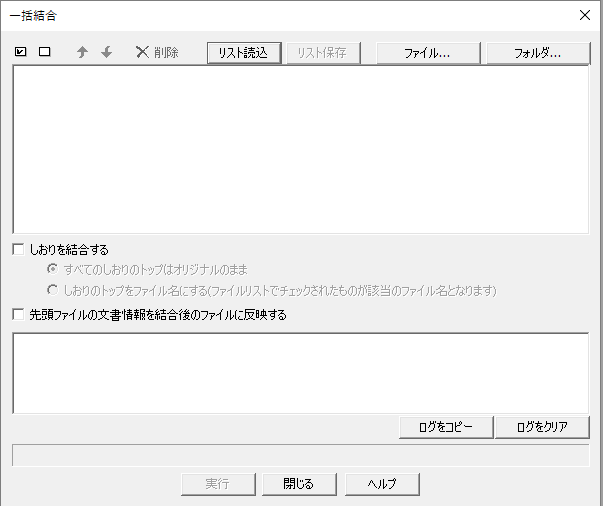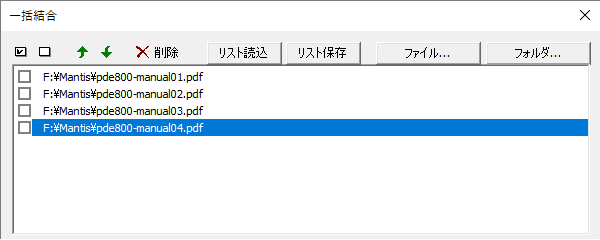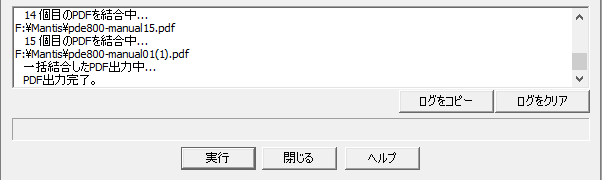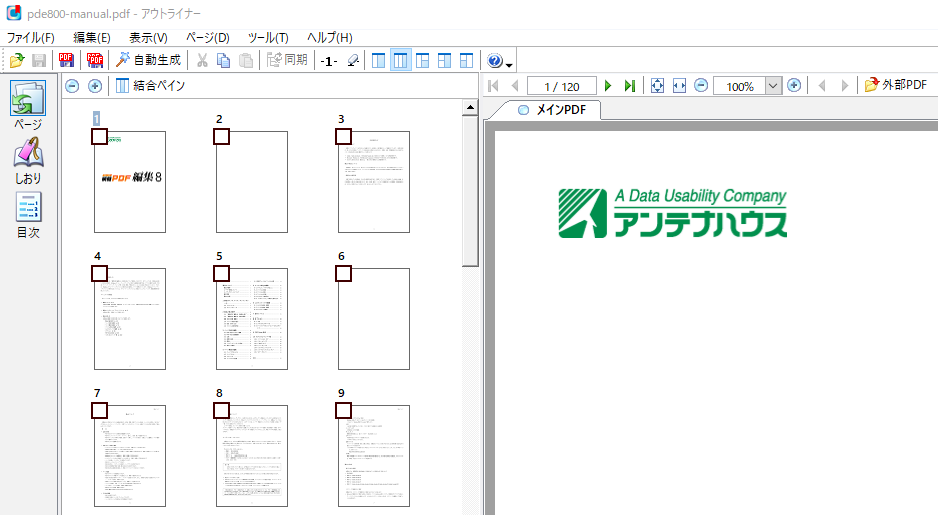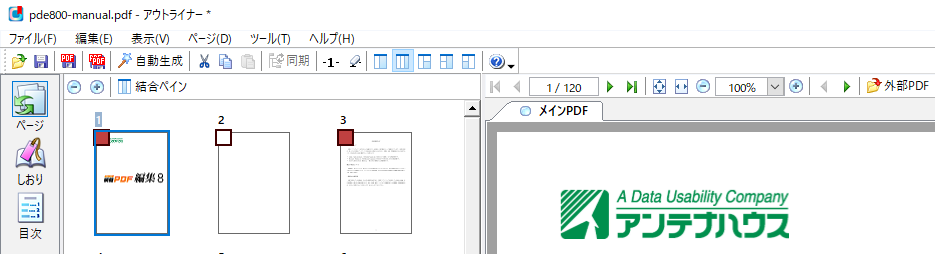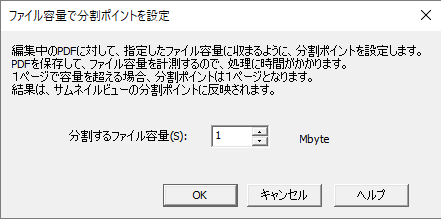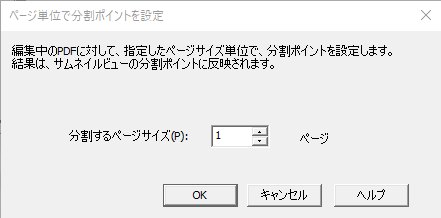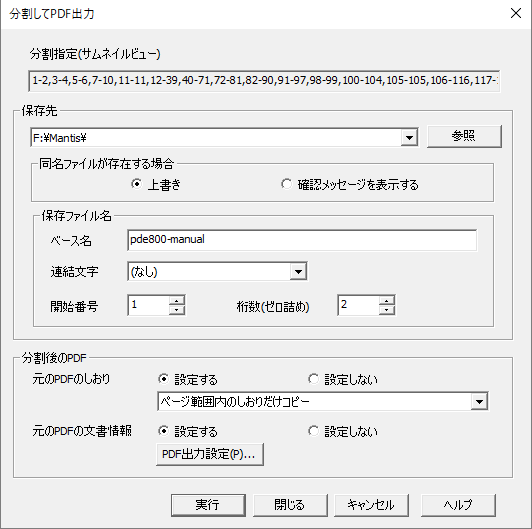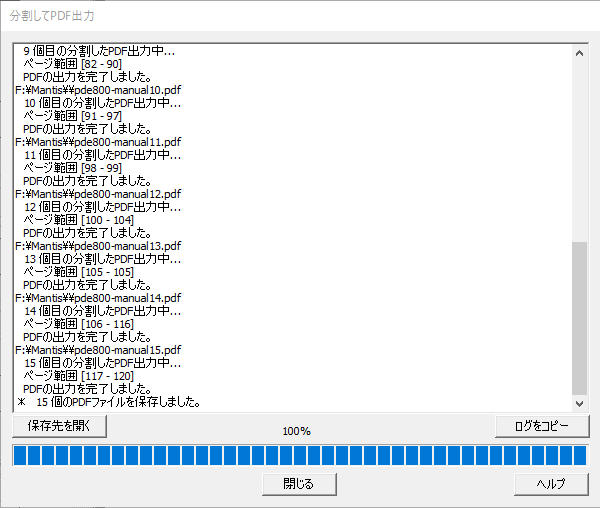アンテナハウスのPDFデスクトップ製品の『瞬簡PDF』ファミリーは2020年1月24日より全製品のメジャーバージョンアップを行います。
今回のバージョンアップでは弊社製品として初めてPDF 2.0に正式対応致します。PDF 2.0 は2017年に策定されたISO 32000-2:2017で標準化されたバージョンで、セキュリティ機能などが強化されています。
さらに、『瞬簡PDF 書けまっせ 8』、『瞬簡PDF 編集 9』の製品のGUI(グラフィカル・ユーザー・インターフェイス)に組み込まれているPDF表示機能を高速化しています。
これ以外にも各製品個別にバージョンアップを行っております。個別の内容につきましては、下記の製品別ニュース・リリースをご参照ください。
『瞬簡PDF』ファミリーをオンラインショップや店頭などでお求めいただく場合は、シングルライセンスとなります。一方、企業・団体・官公庁などでは一括して購入していただくケースが増えています。弊社ではこうしたお客様向けに複数ライセンス(10ライセンス以上)を用意しています。
また、新バージョンより複数ライセンスの保守サービスの改定を行います。
『瞬簡PDF』ファミリーはすべてのライセンス形態に1年間の保守サービスが含まれております。複数ライセンスの2年目以降の保守サービスは、従来、営業窓口までご要望をいただいたお客様のみに詳細をご案内しておりました。新バージョンからは複数ライセンスの保守サービスの仕様を明確に決めて公開し、標準サービスとして有償にて提供することになりました。
『瞬簡PDF』ファミリーは無期限(永続)ライセンスなので、2年目以降の保守サービスをご購入いただかなくても継続して使用していただくことができます。しかし、近年はWindowsやオフィスなどの環境が頻繁にアップデートされます。また、『瞬簡PDF』のプログラムの瑕疵や改善にともなう改訂版が必要なこともあります。こうしたことから保守サービスの重要性が高まっており、ご要望いただくお客様が増える傾向にあります。
保守サービスを購入していただくことで、2年目以降も常に製品のプログラムを最新の状態に維持できるようになり、長期にわたり安心してお使いいただけます。